Todos los usuarios de portátiles somos conscientes de que la muerte de la batería de nuestro equipo, será antes de lo que deseamos y que nos obligará a tomar una decisión sobre el cambio de la batería o atar nuestro portátil a cable eléctrico.
Una tentación que todos tenemos es el de instalar algún software del fabricante, o que encontramos en internet, para que nos dé información sobre el estado de la batería.
Afortunadamente Windows ofrece un comando que nos permite saber muchos detalles de la batería de nuestro portátil, en estos detalles hay uno muy interesante, valor de la última carga completa (Last Full Charge). Este valor nos dará una pista muy clara sobre el estado de nuestra batería al poder compararlo con otro valor, la capacidad de la batería para la que fue diseñada (Design Capacity). Si la deferencia entre ambos valores es muy grande, la necesidad de cambio de la batería es urgente, si no quieres que tu portátil se convierta el PC de sobre mesa.
Vamos como comprobar el estado de la batería en un portátil con sistema operativo Windows:
1.-Abrimos una sesión de la consola de comandos. Pulsa Inicio y escribe cmd
2.-Con botón derecho sobre Command Prompt elige Ejecutar como Administrador
3.-Pasa el prompt al escritorio con «cd %userprofile%/Desktop»
4.-Ejecuta «powercfg -energy»
El resultado de este proceso, dejará en tu escritorio un fichero llamado energy-report.html.
Con todo este proceso están muy familiarizados los alumnos del Certificado de profesionalidad, IFCT0210 Operación de Sistemas Informáticos ya que forma parte de su formación en sistemas operativos Windows.
En este fichero verá muchísima información de la batería de tu portátil, pero busca los valores de Last Full Charge y Design Capacity, compáralos y razona el tiempo de vida útil que le queda a la batería de tu portátil.
¿Has comprobado el estado de la batería de tu portátil? Espero que sí y que tengas buenas noticias.


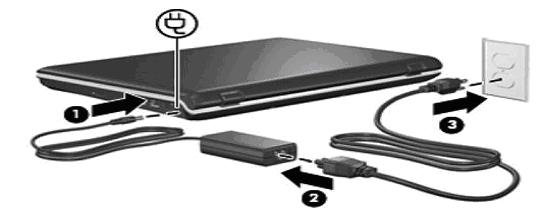
 los principales dilemas es si merece la pena desconectar el cargador cuando el equipo está al máximo de su capacidad energética. Sí y no: conviene desconectarlo, pero para conservar la batería hay que hacerlo antes de que ésta llegue al 100%. Si se llega a este límite las celdas de ión-litio se estropean debido al alto voltaje que se ven obligadas a soportar.
los principales dilemas es si merece la pena desconectar el cargador cuando el equipo está al máximo de su capacidad energética. Sí y no: conviene desconectarlo, pero para conservar la batería hay que hacerlo antes de que ésta llegue al 100%. Si se llega a este límite las celdas de ión-litio se estropean debido al alto voltaje que se ven obligadas a soportar.



